php小編草莓為您介紹愛奇藝萬用播放器如何開啟自動關聯檔。透過這項功能,您可以方便快速地開啟和播放各種影片檔案。以下將詳細介紹愛奇藝萬用播放器開啟自動關聯檔案的方法,讓您輕鬆享受影片觀賞體驗。
第一步:開啟【愛奇藝萬用播放器】程式。
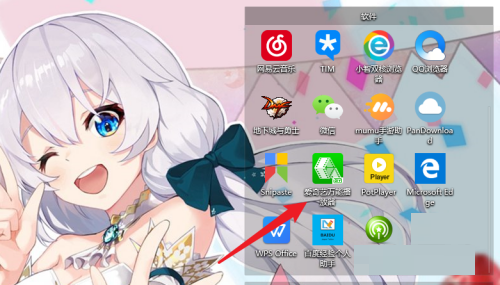
第二步:點選左上角的【愛奇藝萬用播放器】選項。

第三步:點選【設定】選項。

第四步:點選【關聯】選項。

第五步:勾選自動關聯選項。

第六步:點選【確定】儲存設定即可。

以上是愛奇藝萬用播放器怎麼開啟自動關聯檔案-愛奇藝萬用播放器開啟自動關聯檔案的方法的詳細內容。更多資訊請關注PHP中文網其他相關文章!




